|
|
Word 2010で標準テンプレートの設定を元に戻す方法 | ||
Word 2010で標準テンプレートの設定を元に戻す方法 |
|
Q&A番号:020442 更新日:2018/03/13 |
 | Word 2010で、標準テンプレートの設定を元に戻す方法について教えてください。 |
 | 変更した標準テンプレートの設定を元に戻したい場合は、該当のファイルを開き、名前の変更を行います。 |
はじめに
Word 2010では、標準テンプレートの書式設定やフォントなどを変更して保存すると、新しく作成する文書すべてに適用されます。
標準テンプレートの変更は「Normal.dotm」ファイルに書き込まれます。
「Normal.dotm」ファイルの名前を変更することで、新しい「Normal.dotm」ファイルが自動作成され、標準テンプレートの設定を元に戻すことができます。
※ ここでは例として、標準テンプレートが変更されている場合に、「Normal.dotm」ファイルをリネームして設定を元に戻す手順を案内します。「Normal.dotm」ファイルは、名前変更のほか、移動や削除して自動作成することもできます。
操作手順
Word 2010で標準テンプレートの設定を元に戻すには、以下の操作手順を行ってください。
「スタート」→「プログラムとファイルの検索」ボックスを順にクリックします。
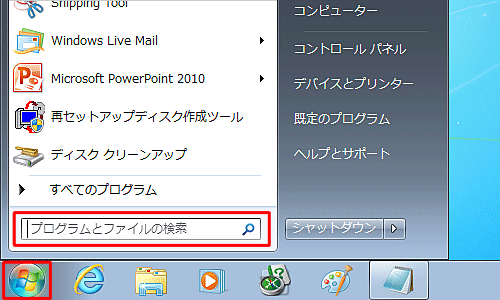
「プログラムとファイルの検索」ボックスに「C:\Users\(ユーザー名)\AppData\Roaming\Microsoft\Templates」と入力し、「Enter」キーを押します。
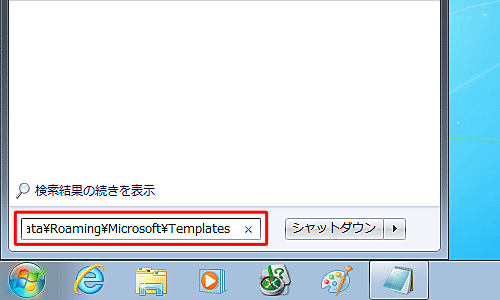
「Templates」が表示されます。
フォルダー内の「Normal.dotm」ファイルを右クリックし、一覧から「名前の変更」をクリックします。
※ 名前の変更を行う場合は、Word が起動していないことを確認してください。
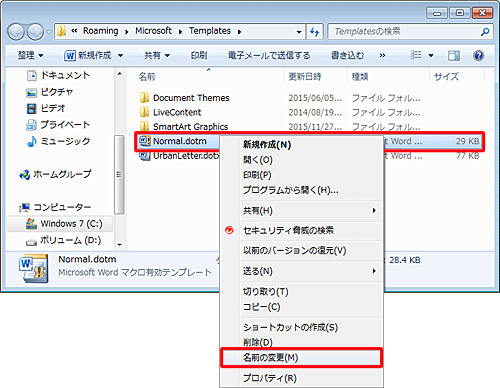
任意のファイル名を入力します。
ここでは例として、「Normal_old.dotm」と名前を変更します。

Wordを起動し、新規のファイルを開きます。
「Templates」内に、新しい「Normal.dotm」ファイルが作成されたことを確認します。
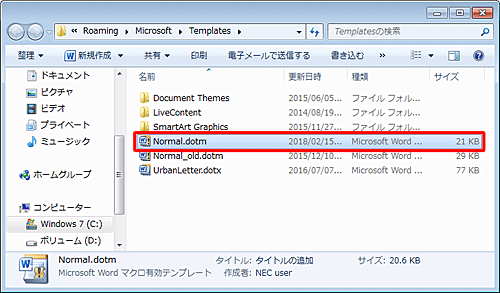
以上で操作完了です。
Wordの標準テンプレートの設定が元に戻っていることを確認してください。
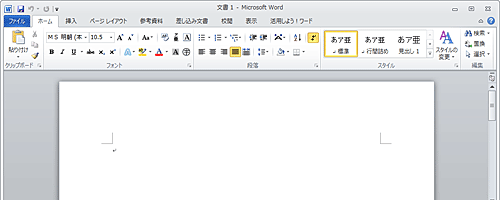
補足
ファイル名を変更した古いファイルが不要な場合は、Wordが正常に起動することを確認して削除してください。
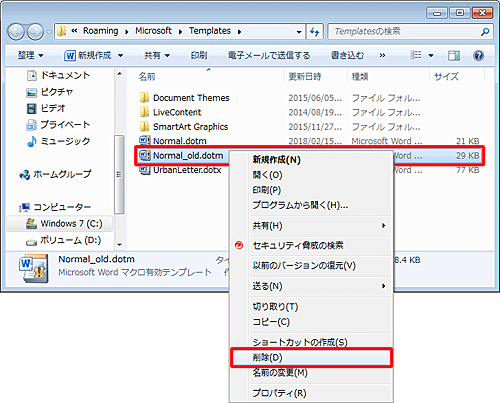
このQ&Aに出てきた用語
|
|
|


 Wordで標準テンプレートの設定を元に戻す方法
Wordで標準テンプレートの設定を元に戻す方法







